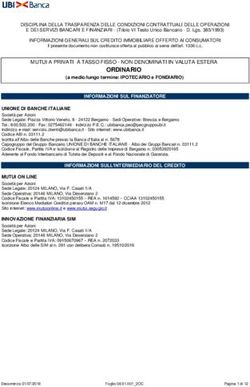Software di monitoraggio degli incubatori multicamera per IVF MIRI TL - CE 0088
←
→
Trascrizione del contenuto della pagina
Se il tuo browser non visualizza correttamente la pagina, ti preghiamo di leggere il contenuto della pagina quaggiù
CE 0088
MANUALE D’USO
Software di monitoraggio degli incubatori
multicamera per IVF MIRI® TL
Rev. 2.1
Data di revisione 11.06.2021
Solo RxEsco Medical Technologies, Ltd.
Draugystės street 19 • Kaunas, Lituania
Tel +370 37 470 000
medical.escoglobal.com • support-medical@escoglobal.com
Per assistenza tecnica, contattare
Nord America
Esco Technologies, Inc.
903 Sheehy Drive, Suite F, Horsham, PA 19044, USA
Tel 215-441-9661 • Fax 484-698-7757
www.escolifesciences.us • eti.admin@escoglobal.com
Resto del mondo
Esco Micro Pte. Ltd.
21 Changi South Street 1 • Singapore 486 777
Tel +65 6542 0833 • Fax +65 6542 6920
www.escolifesciences.com • mail@escolifesciences.com
Informazioni sul Copyright
© Copyright 2014 Esco Micro Pte Ltd. Tutti i diritti riservati.
Le informazioni contenute in questo manuale e il prodotto che accompagna sono protette da
copyright e tutti i diritti sono riservati ad Esco.
Esco si riserva il diritto di apportare modifiche periodiche di lieve entità alla progettazione senza
l’obbligo di comunicare a soggetti o imprese dette modifiche.
Sentinel™ è un marchio registrato di Esco.
Attenzione: Le limitazioni previste dalla legislazione federale consentono la vendita di questo
dispositivo esclusivamente a un medico autorizzato o su sua prescrizione.
Uso consentito solo a professionisti appositamente formati e qualificati. Il dispositivo è venduto con
esenzione 21 CFR 801 sottoparte D.
“Il materiale contenuto in questo manuale è fornito solo a scopo informativo. I contenuti e il prodotto
descritti in questo manuale (compresi eventuali appendici, addendum, allegati o inclusioni) sono
soggetti a modifiche senza preavviso. Esco non rilascia alcuna dichiarazione o garanzia in merito
all'accuratezza delle informazioni contenute in questo manuale. In nessun caso Esco potrà essere
ritenuta responsabile per eventuali danni, diretti o consequenziali, derivanti o correlati all’uso di questo
manuale”.
Manuale d’uso del software di monitoraggio degli incubatori multicamera per IVF 2
MIRI® TL Rev. 2.1Indice
1 Come usare questo manuale ......................................................................................................................... 5
2 Avvertenze di sicurezza .................................................................................................................................. 5
3 Indicazioni per l’uso ......................................................................................................................................... 5
4 Informazioni sul prodotto.............................................................................................................................. 5
5 Introduzione al software di monitoraggio .............................................................................................. 7
6 Installazione del software .............................................................................................................................. 8
6.1 Requisiti........................................................................................................................................................ 8
7 Esecuzione del software di monitoraggio................................................................................................ 9
7.1 Avvio .............................................................................................................................................................. 9
7.2 Finestra principale ................................................................................................................................... 9
7.3 Time-lapse ................................................................................................................................................ 10
7.3.1 Visualizzazione elenco time-lapse .......................................................................................... 10
7.3.3 Visualizzazione time-lapse ........................................................................................................ 11
7.3.3.1 Annotazioni ............................................................................................................................. 13
7.3.3.2 Funzione di misurazione degli embrioni ..................................................................... 17
7.3.3.3 Mappatura della capsula .................................................................................................... 18
7.3.3.4 Tempo ideale .......................................................................................................................... 20
7.3.3.5 Funzione di confronto ......................................................................................................... 20
7.3.3.6 Funzione di ingrandimento dell’immagine ................................................................. 22
7.3.3.7 Funzione di registrazione dei dati di incubazione ................................................... 22
7.3.3.8 Funzione di esportazione ................................................................................................... 25
7.3.3.9 Funzione finestra di riepilogo .......................................................................................... 31
7.4 Pazienti ...................................................................................................................................................... 36
7.4.1 Visualizzazione elenco pazienti ............................................................................................... 36
7.4.2 Visualizzazione paziente............................................................................................................. 39
7.4.3 Visualizzazione del trattamento .............................................................................................. 43
7.4.4 Visualizzazione creazione time-lapse .................................................................................... 49
7.5 Incubatori.................................................................................................................................................. 52
7.6 Impostazioni ............................................................................................................................................ 54
Manuale d’uso del software di monitoraggio degli incubatori multicamera per IVF 3
MIRI® TL Rev. 2.17.6.1 Annotazioni ...................................................................................................................................... 55
7.6.2 Stati embrionali .............................................................................................................................. 56
8 Assistenza tecnica .......................................................................................................................................... 58
Manuale d’uso del software di monitoraggio degli incubatori multicamera per IVF 4
MIRI® TL Rev. 2.11 Come usare questo manuale
Il manuale è progettato per essere letto per sezioni e non nella sua interezza. Ciò significa che, qualora
il manuale dovesse essere letto dall’inizio alla fine, presenterà alcune ripetizioni e sovrapposizioni.
2 Avvertenze di sicurezza
• Chiunque lavori con, sopra o nelle vicinanze di questa apparecchiatura dovrebbe leggere
questo manuale. La mancata lettura, comprensione e osservanza delle istruzioni fornite in
questa documentazione può provocare danni all’unità, infortuni al personale operativo e/o
prestazioni scadenti dell'apparecchiatura.
• Qualsiasi regolazione, modifica o manutenzione interna apportata a questa apparecchiatura
dev’essere eseguita da personale di assistenza qualificato.
• In questo manuale, i punti importanti relativi alla sicurezza verranno contrassegnati dai
seguenti simboli:
NOTA
Viene utilizzata per attirare l'attenzione su un
elemento specifico.
AVVERTENZA
Prestare attenzione.
3 Indicazioni per l’uso
Gli incubatori multicamera per IVF MIRI® TL di Esco Medical sono concepiti per fornire un ambiente
che consente il controllo di temperatura, CO2 e altri gas, adibito alla coltura degli embrioni. Questo
modello dispone di un microscopio invertito e un sistema di imaging integrato per la visualizzazione
degli embrioni. Il dispositivo e predisposto all’utilizzo con un limite di 6 giorni (199 ore), coprendo
un arco temporale che va dalla post-fecondazione al sesto giorno della fase di sviluppo.
4 Informazioni sul prodotto
Gli incubatori multicamera per IVF MIRI® TL6 e MIRI® TL12 Esco Medical sono incubatori a gas
CO2/O2 controllato. Nel modello MIRI® TL6 e possibile incubare fino a 84 embrioni, mentre nel
modello MIRI® TL12 fino a 168 embrioni. Gli incubatori multicamera per IVF possono generare
immagini in time-lapse e metterle a disposizione per studiare la qualita e le fasi di sviluppo.
Il riscaldamento diretto delle capsule nelle camere offre condizioni di temperatura superiori rispetto
agli incubatori multicamera per IVF convenzionali.
Manuale d’uso del software di monitoraggio degli incubatori multicamera per IVF 5
MIRI® TL Rev. 2.1La temperatura nel vano rimarrà stabile fino a 1° C (anche quando il coperchio rimane aperto per 30
secondi) e verrà ripristinata entro 1 minuto dalla chiusura del coperchio.
L’incubatore multicamera per IVF MIRI® TL6 Esco Medical e dotato di 6 camere termiche di coltura
completamente separate, mentre MIRI® TL12 dispone di 12 camere. Ogni camera e dotata di un
coperchio riscaldato e una piastra riscaldante per la capsula CultureCoin®.
Per garantire le massime prestazioni, l'impianto dell’incubatore multicamera per IVF MIRI® TL6 Esco
Medical e dotato di 12 termoregolatori PID completamente separati tra loro, mentre MIRI® TL12
dispone di 24 termoregolatori. Questi controllano e regolano la temperatura nella camera di coltura
e nei coperchi. I vani non influenzano in alcun modo reciprocamente le loro temperature. Le parti
superiore e inferiore di ogni vano sono separate da uno strato di PET di modo che la temperatura del
coperchio non influenzi il fondo. Ai fini della validazione, ogni vano e dotato di un sensore PT-1000
integrato. Il circuito e separato dall’elettronica dell’unita, quindi rimane un sistema di validazione
effettivamente separato.
L’incubatore multicamera per IVF deve essere rifornito di CO2 (100%) e N2 (100%) in modo da potere
controllare le concentrazioni di gas CO2 e O2 nelle camere di coltura.
Un sensore di CO2 a infrarossi a doppio raggio con velocità di deriva estremamente basse controlla i
livelli di CO2. Un sensore chimico di ossigeno di grado medicale controlla il livello di O2.
In seguito ad apertura del coperchio, il tempo di recupero del gas e inferiore a 3 minuti. Per validare
la concentrazione del gas, gli incubatori multicamera per IVF MIRI® TL6 sono dotati di 6 porte di
campionamento del gas che consentono all’utente di campionare il gas dal singolo vano, mentre in
MIRI® TL12 le porte sono 12.
Gli incubatori multicamera per IVF sono dotati di un sistema di ricircolo del gas attraverso il quale il
gas viene continuamente immesso nel vano ed espulso alla stessa velocità. Il gas viene filtrato tramite
luce UVC a 254 nm con contatto diretto tra la lampada e il gas, quindi attraverso un filtro VOC e un
filtro HEPA. La luce UVC è caratterizzata da filtri che inibiscono qualsiasi radiazione da 185 nm, che
potrebbe produrre ozono pericoloso. Il filtro VOC è collocato sotto la luce UVC.
Il riempimento completo del sistema con il gas richiede meno di 5 minuti.
Il consumo complessivo di gas e molto basso. Inferiore a 2 l/h CO2 e 5 l/h N2 durante l’utilizzo.
Per motivi di sicurezza, gli incubatori multicamera per IVF dispongono di un sistema di controllo del
gas molto completo, che consiste in: regolatore di pressione (previene pericolosi problemi di
pressione del gas), sensori di flusso del gas (il consumo effettivo può essere cumulativo), sensori di
Manuale d’uso del software di monitoraggio degli incubatori multicamera per IVF 6
MIRI® TL Rev. 2.1pressione del gas (l’utente è a conoscenza del fatto che la pressione e la variazione possono essere
registrate per evitare condizioni pericolose), filtri del gas (per evitare problemi alle valvole).
La posizione della capsula CultureCoin® nel vano e facilmente raggiungibile e sicura grazie alla
numerazione dei vani e alla possibilita di scrivere sul coperchio bianco con una penna.
Gli incubatori multicamera per IVF sono stati sviluppati e progettati principalmente per l’incubazione
di gameti ed embrioni con sovrapposizione di uno strato di paraffina e olio minerale.
Il display a LED verticale e ampio, nitido e di facile lettura a distanza. L’utente puo verificare se i
parametri sono corretti senza avvicinarsi all'unita.
Il software e in esecuzione sul touchscreen integrato. Il PC controlla un microscopio in grado di
generare un’immagine ogni 5 minuti. Una volta compilate, queste immagini possono essere
visualizzate in una sequenza di time-lapse accelerata.
Il software dispone di funzioni di registrazione atte a registrare e archiviare dati a lungo termine. Il
modulo web consente il trasferimento dei dati QC per la valutazione fuori sede - in questo modo il
produttore puo fornire un prezioso servizio ai clienti.
Una porta con sensore di pH e inclusa nel pacchetto DAQ. L’utente puo collegare una sonda pH BNC
standard all’unita e misurare il pH nei campioni secondo necessita.
I dispositivi sono prodotti secondo un sistema completo di gestione della qualità certificato ISO 13485
per l'UE.
Questo prodotto soddisfa i requisiti degli standard EN60601-1 3a edizione come dispositivo
equivalente di Classe I, tipo B adatto al funzionamento continuo. È inoltre conforme ai requisiti della
direttiva 2017/745 UE in materia di dispositivi medici ed è classificato come dispositivo di Classe IIa
ai sensi della norma II.
Dispositivi di protezione individuale (89/686/CEE) e Direttiva Macchine (2006/42/CE) non sono
applicabili agli incubatori multicamera per IVF MIRI® TL. Inoltre, gli incubatori multicamera per IVF
MIRI® TL non contengono né integrano sostanze mediche, inclusi derivati di sangue o plasma umano,
tessuti, cellule o loro derivati di origine umana o animale, ai sensi del regolamento UE n. 722/2012.
5 Introduzione al software di monitoraggio
Il software di monitoraggio degli incubatori multicamera per IVF MIRI® TL è uno strumento che
fornisce informazioni e aiuta gli utenti dell’incubatore multicamera per IVF MIRI ® TL a elaborare i
dati generati dagli incubatori multicamera per IVF MIRI® TL6 e MIRI® TL12. Il software contiene un
Manuale d’uso del software di monitoraggio degli incubatori multicamera per IVF 7
MIRI® TL Rev. 2.1database completo dei pazienti. Nel database, se l’utente lo desidera, è possibile inserire varie
informazioni sul paziente e sul trattamento.
Il software può comunque essere utilizzato anche senza inserire altre informazioni oltre al nome del
paziente. Il software assegnerà un identificativo univoco a ciascun paziente in modo che non possano
essere confusi tra loro. Con l’identificatore univoco e il time-lapse generato, il software consente di
annotare lo sviluppo dell’utente e offre un rapido strumento grafico che consente di mettere a
confronto gli embrioni. Il software funge anche da lettore video per la riproduzione di video time-
lapse.
Il software visualizza anche lo stato dell’incubatore e le condizioni di allarme, sebbene le funzioni di
avviso e interazione utente siano tutte contenute nel dispositivo stesso.
6 Installazione del software
Il software viene fornito preinstallato su un computer AIO.
6.1 Requisiti
Il software è approvato e testato per funzionare con il sistema operativo Windows 8 o 10. Può
funzionare con versioni precedenti di Windows, ma il produttore non ne garantisce la stabilità.
Requisiti per il software di monitoraggio MIRI® TL:
• Intel i5, i7 oppure AMD FX a ≥ 3,0 GHz
• 4 GB RAM
• 4 GB di spazio di archiviazione disponibile
• Monitor full HD da 23’’ o 24’’ con funzionalità touch
• Sistema operativo Windows 8 o 10 (64-bit)
• Porta Gigabit Ethernet
Requisiti per computer ibrido del server di monitoraggio MIRI® TL:
• Processore Intel i7 con benchmark della CPU ≥ 8000
• ≥ 8 GB RAM
• 256 GB di spazio di archiviazione SSD per il software
• 1000 GB di spazio di archiviazione SSD per l’archiviazione dei dati
• Sistema operativo Windows 8 o 10 (64-bit)
• Almeno 2 porte USB 3.0 (tipo A) o più recenti
• Porta di ingresso HDMI
• Porta Gigabit Ethernet
Manuale d’uso del software di monitoraggio degli incubatori multicamera per IVF 8
MIRI® TL Rev. 2.17 Esecuzione del software di monitoraggio
7.1 Avvio
Sul desktop è presente l’icona di avvio “Visualizzatore MIRI® TL”.
Figura 7.1 Sul desktop è presente l’icona di avvio “Visualizzatore MIRI ® TL”
Facendo doppio clic sull’icona, si avvierà l’applicazione di monitoraggio MIRI® TL e verrà mostrata
nella schermata principale.
7.2 Finestra principale
Nella finestra principale sono presenti 4 pulsanti:
• Time-lapse (elenco dei time-lapse generati)
• Pazienti (database dei pazienti)
• Incubatori multicamera per IVF (gli incubatori multicamera per IVF MIRI® TL6 e MIRI® TL12
collegati al visualizzatore)
• Impostazioni (un modulo che consente all’utente di personalizzare i parametri, le annotazioni
e i tempi ideali).
Figura 7.2 Schermata principale del software di monitoraggio degli incubatori multicamera per IVF MIRI ® TL6 e MIRI®
TL12
Manuale d’uso del software di monitoraggio degli incubatori multicamera per IVF 9
MIRI® TL Rev. 2.1Tutte le interazioni con il software sono dirette e intuitive. La navigazione tra le visualizzazioni
avviene premendo le relative icone colorate o la freccia indietro nell’angolo in alto a sinistra.
Nell’angolo inferiore della schermata principale del visualizzatore degli incubatori multicamera per
IVF MIRI® TL, vengono anche fornite all’utente le informazioni di archiviazione.
7.3 Time-lapse
7.3.1 Visualizzazione elenco time-lapse
Premendo il pulsante time-lapse la visualizzazione passa all’elenco dei time-lapse generati dagli
incubatori multicamera per IVF MIRI® TL collegati. Se sono collegati più incubatori multicamera per
IVF MIRI® TL6 o MIRI® TL12 l’elenco sarà composto dai dati di tutti questi dispositivi messi insieme.
Figura 7.3 Elenco dei time-lapse eseguiti
La funzione filtro dell’incubatore multicamera per IVF è collocata nell’angolo superiore sinistro del
display principale, dove l’utente può restringere la ricerca time-lapse selezionando l’incubatore
specifico.
L’utente può anche restringere la ricerca time-lapse selezionando lo stato dei time-lapse. “Tutti”,
“Attivo” o “Completato”.
La funzione di ricerca è collocata nell’angolo superiore destro, dove è possibile inserire il numero del
time-lapse, l’incubatore, il nome del paziente o il codice del paziente per eseguire una ricerca.
Manuale d’uso del software di monitoraggio degli incubatori multicamera per IVF 10
MIRI® TL Rev. 2.1In caso di modalità predefinita, la visualizzazione mostrerà un elenco di time-lapse organizzati in base
al numero del trattamento (un contatore conteggia dal primo time-lapse a quello corrente e ne calcola
sempre uno in più all’inizio di un nuovo time-lapse).
Il pulsante “Reset” ripristina tutti i filtri selezionati.
Premendo il pulsante “Report” nell’angolo in alto a destra della finestra principale del software di
monitoraggio degli incubatori multicamera per IVF MIRI® TL l’utente può generare un file con le
annotazioni time-lapse.
Il pulsante “Elimina” eliminerà il time-lapse selezionato. L’utente può eliminare la voce time-lapse
solo quando non è attiva nell’incubatore. Questa funzione consente all’utente di selezionare un altro
incubatore se è stato commesso un errore nella scelta dell’incubatore durante la creazione del time-
lapse.
È possibile entrare nel filmato time-lapse facendo doppio clic sul time-lapse specifico di interesse
dell’utente.
La visualizzazione time-lapse mostra:
• Numero time-lapse (identificativo univoco del time-lapse)
• Incubatore multicamera per IVF (nel quale è stato generato il time-lapse specifico
dell’incubatore multicamera per IVF MIRI® TL)
• Vano (in cui è stato generato il time-lapse specifico dell’incubatore multicamera per IVF MIRI®
TL6 o MIRI® TL12)
• Nome paziente
• Codice paziente
• Ora di inizio (in sospeso se ancora in esecuzione)
• Ora di fine (in sospeso se ancora in esecuzione)
• Durata (in ore) (in sospeso se ancora in esecuzione)
• Numero di aperture del coperchio (il contatore conta il numero di aperture del coperchio di
uno specifico vano durante il time-lapse)
• Ciclo (minuti) (durata del ciclo impostato tra ogni stack di immagini)
• Creazione (data e ora in cui è stato creato il file time-lapse)
7.3.3 Visualizzazione time-lapse
I file di dati time-lapse sono accessibili dalla visualizzazione dell’elenco time-lapse principale, dalla
visualizzazione del paziente specifico o dalla visualizzazione del trattamento del paziente specifico.
Manuale d’uso del software di monitoraggio degli incubatori multicamera per IVF 11
MIRI® TL Rev. 2.1Si aprirà una finestra revolver con i file del filmato.
Figura 7.4 Visualizzazione del time-lapse di un paziente specifico
La visualizzazione contiene i 14 pozzetti di una singola capsula CultureCoin®. Talvolta il pozzetto può
essere visualizzato come inattivo (vedere il Manuale d’uso degli incubatori multicamera per IVF
MIRI® TL) e non sarà selezionabile. Nella figura 7.4 i pozzetti 7 e 14 sono inattivi. Quando il pozzetto
è attivo, l’utente può selezionarlo e verrà visualizzato al centro della finestra revolver. Cliccando sul
pozzetto utilizzato, non solo si ingrandisce la visualizzazione del pozzetto, ma si abilitano anche
funzioni come note, misurazione, confronto, ecc.
Al centro della visualizzazione si trova un’area in cui vengono fornite alcune informazioni
importanti:
• Numero incubatore
• Numero vano
• Ora della fecondazione
• Aperture del coperchio durante il time-lapse
• Stato: “In attesa” o “Terminato”
Nell’angolo in altro a sinistra della visualizzazione time-lapse vengono forniti il numero ID del time-
lapse e le informazioni sul paziente.
A sinistra della visualizzazione time-lapse si trova il commutatore del piano focale. Questo avrà il
numero di passaggi con cui è stato generato il filmato time-lapse (es. 3, 5 o 7). Spostando l’indicatore
Manuale d’uso del software di monitoraggio degli incubatori multicamera per IVF 12
MIRI® TL Rev. 2.1blu verso l'alto e il basso è possibile mutare il piano focale di tutti i filmati contemporaneamente. I
piani focali non possono essere cambiati per i pozzetti a composizione discreta. Tutti i 14 pozzetti
saranno sempre impostati sullo stesso piano focale.
A destra, accanto alla ruota, si trovano 5 comandi per il lettore video. Questi consentono all’utente di
spostarsi all'interno del filmato, mettere in pausa, riprodurre o passare all’inizio o alla fine.
L’indicatore circolare del tempo vicino alla finestra revolver può anche essere utilizzato per
selezionare rapidamente l’ora desiderata. L'ora selezionata viene visualizzata a sinistra della finestra
revolver, vicino al 13° pozzetto.
7.3.3.1 Annotazioni
Il sistema di annotazione fa riferimento ad “Eventi”, situato a sinistra della ruota quando un embrione
si trova nell’area attiva.
Figura 7.5 Visualizzazione annotazioni time-lapse
Quando l’utente osserva un evento che si svolge nel filmato, ad esempio vede la divisione di un
embrione in 2 cellule, farà doppio clic su “t2” sotto la lista eventi. Ora “t2” si troverà sul lato destro
della visualizzazione time-lapse e la sequenza temporale fino all’evento si colorerà del colore
appropriato per l’annotazione. Quando a tutti gli eventi sarà stato assegnato un tempo, l’embrione
verrà annotato. Il numero di eventi che l’utente desidera utilizzare (livello di annotazione) è
interamente a sua discrezione e dipende dai criteri di selezione adottati dalla clinica. Qualsiasi
Manuale d’uso del software di monitoraggio degli incubatori multicamera per IVF 13
MIRI® TL Rev. 2.1annotazione errata può essere rimossa rapidamente (cancellata) facendo doppio clic su di essa sul
lato del risultato.
Le annotazioni vengono archiviate nel database.
Le annotazioni possono essere personalizzate dall’utente (si veda la sezione 7.6.1 per maggiori
dettagli).
Nella sua impostazione predefinita contiene:
• Eventi (t2 – t8, morula, blastocisti)
• Simmetria (pari o irregolare)
• Multinucleazione (MN 1c, MN 2c)
• Punteggio PN (1PB, 2PB, 2PN, singamia, dissolvenza PN, 1PN, Z1, Z2, Z3, Z4, centro, lato
centrale, lato)
• Frammentazione (5%, 10%, 15%, 20% o inversione)
I risultati degli eventi verranno calcolati automaticamente e appariranno nell’elenco dei risultati sotto
la voce “Visualizzazione di riepilogo” e nella tabella del gruppo di annotazioni denominata “Report”
dopo che si è assegnato un orario agli eventi. Ad esempio, la differenza temporale dei cicli cellulari in
alcune divisioni cellulari, come cc2 = t3 – t2; cc3 = t5 – t3.
Figura 7.6 Calcolo dei tempi di divisione cellulare nella finestra di riepilogo e in Report.
Nell’immagine seguente l’embrione si trova nell’area attiva. L’elenco degli eventi è aperto e t2 ha
assegnato un'ora e si è spostato al risultato (annotato).
Manuale d’uso del software di monitoraggio degli incubatori multicamera per IVF 14
MIRI® TL Rev. 2.1Figura 7.7 Annotazione dell’evento “due cellule” selezionata
Una volta che il processo di selezione è stato completato (o i risultati del processo sono esatti nella
fase iniziale), possono essere assegnati agli embrioni i colori appropriati in base alla decisione.
Nessun colore indica nessuna decisione, verde sta per trasferimento, rosso per scarto e blu per
congelare. Lo stato dell’embrione “A” è inattivo e visualizzato con un carattere più scuro; tutti gli altri
stati embrionali sono attivi e sono mostrati normalmente nell’immagine sottostante.
L’utente può creare stati embrionali aggiuntivi. Ulteriori informazioni sono fornite nella
sezione “7.6.2 Stati embrionali”
L’assegnazione avviene sull’icona in alto a destra.
Manuale d’uso del software di monitoraggio degli incubatori multicamera per IVF 15
MIRI® TL Rev. 2.1Figura 7.8 Selezione dello stato dell’embrione
Facendo clic su di essa viene visualizzato un elenco a discesa in cui è possibile scegliere lo stato
desiderato. Un contorno circolare apparirà intorno al pozzetto dell’embrione e cambierà anche il
colore della posizione sulla mappatura della capsula.
Figura 7.9 Mappatura della capsula
Manuale d’uso del software di monitoraggio degli incubatori multicamera per IVF 16
MIRI® TL Rev. 2.17.3.3.2 Funzione di misurazione degli embrioni
Nell’angolo in alto a destra della finestra time-lapse principale si trova il pulsante “Misura”. Questo si
attiverà solo quando verrà scelto il pozzetto desiderato della capsula. In caso contrario, il pulsante
resterà inattivo.
Figura 7.10 Pulsante “Misura” attivo/inattivo sul visualizzatore MIRI® TL
Dopo aver premuto il pulsante “Misura”, appariranno tre nuove opzioni di misurazione.
Figura 7.11 Le tre opzioni di misurazione
Vi è la possibilità di scegliere tra 2 linee e 1 misura circolare. È anche possibile selezionare il colore
per la misurazione dell’embrione desiderata.
Quando viene visualizzata l’opzione di visualizzazione 3 l’utente non può effettuare
annotazioni e le funzioni precedenti non saranno disponibili.
Nell’immagine di seguito è possibile visualizzare 3 misurazioni aggiuntive per l’immagine time-lapse
desiderata.
Manuale d’uso del software di monitoraggio degli incubatori multicamera per IVF 17
MIRI® TL Rev. 2.1Figura 7.12 Misurazioni aggiunte sull’immagine time-lapse
È possibile eliminare le misurazioni indesiderate facendo doppio clic su di esse. Premendo il pulsante
“X” verranno eliminate tutte le misurazioni.
Quando le misurazioni vengono salvate, sul lato destro della finestra time-lapse principale viene
visualizzato “Misurazioni”.
Quando viene creata una misurazione o ne viene corretta una esistente, l’utente non può
modificare l’ora visualizzata (il dispositivo a scorrimento temporale è disattivato) finché le
modifiche non vengono salvate o eliminate.
Figura 7.13 Misurazioni eseguite in un momento specifico
7.3.3.3 Mappatura della capsula
Il pulsante “Mappatura della capsula” aprirà una finestra che mostra la posizione degli embrioni nella
CultureCoin®. Mostrerà anche lo stato dell’embrione selezionato dall’utente. La mappatura della
capsula può essere stampata o utilizzata durante il trasferimento o la manipolazione degli embrioni.
Manuale d’uso del software di monitoraggio degli incubatori multicamera per IVF 18
MIRI® TL Rev. 2.1Figura 7.14 Mappatura della capsula
Il colore verde indica che l’embrione è pronto per il trasferimento, rosso per essere scartato, blu per
il congelamento e il segno “?” indica che l’utente non ha scelto lo stato dell’embrione.
Manuale d’uso del software di monitoraggio degli incubatori multicamera per IVF 19
MIRI® TL Rev. 2.17.3.3.4 Tempo ideale
Il pulsante tempo ideale attiva/disattiva una selezione di forma circolare attorno alla ruota revolver
che colora la durata “ideale” di un evento specifico (mostrato nella Figura 7.15 seguente).
Ad esempio, se t2 dovesse essere 28 ore, la linea colorata si fermerà all’indicazione del tempo
equivalente a 28 ore. È ora possibile un rapido confronto visivo tra il parametro ideale e quello
annotato. Più i parametri temporali corrispondono, più l’embrione è in uno stato ottimale.
Figura 7.15 Parametri di tempo ideali mostrati intorno al revolver
Il tempo ideale è impostato dall’utente, in quanto i parametri possono differire da clinica a clinica a
causa di metodologie diverse di lavoro.
Approfondire nella sezione “7.6.1 Annotazioni” per ulteriori indicazioni su come modificare i tempi
ideali di un evento specifico.
7.3.3.5 Funzione di confronto
Il pulsante “Confronta” consente di ingrandire due embrioni ponendoli uno accanto all’altro per un
confronto più dettagliato in caso di indecisione sulla selezione. Cliccare il pulsante “Confronta”,
quindi selezionare un pozzetto (se il pozzetto è già selezionato). Verrà visualizzato al centro. Quindi
scegliere un altro pozzetto di maggiore interesse rispetto agli altri. Selezionando il secondo pozzetto
verrà visualizzata la finestra “Confronta”.
Manuale d’uso del software di monitoraggio degli incubatori multicamera per IVF 20
MIRI® TL Rev. 2.1Figura 7.16 La finestra indipendente “Confronta”
I due lettori video possono essere riprodotti in modo indipendente o collegati.
Figura 7.17 La finestra collegata “Confronta”
Quando sono collegati, i comandi di riproduzione sul lato destro scompaiono.
Manuale d’uso del software di monitoraggio degli incubatori multicamera per IVF 21
MIRI® TL Rev. 2.17.3.3.6 Funzione di ingrandimento dell’immagine
Il pulsante “Ingrandisci” ingrandirà l’immagine selezionata al centro del revolver.
Figura 7.18 Visualizzazione “Ingrandisci”
7.3.3.7 Funzione di registrazione dei dati di incubazione
Il pulsante “Incubazione” mostra i dati di incubazione per l’incubatore multicamera per IVF MIRI® TL
con CultureCoin®. I dati di incubazione dell’incubatore vengono visualizzati qui quando è stato
eseguito il time-lapse.
Nell’angolo in alto a sinistra l’utente può scegliere tra temperatura, CO2, O2 e registro dei dati di
incubazione degli allarmi.
Manuale d’uso del software di monitoraggio degli incubatori multicamera per IVF 22
MIRI® TL Rev. 2.1Figura 7.19 Visualizzazione della temperatura di incubazione
In alto sono presenti i pulsanti da 1 a 6, tramite i quali l’utente può scegliere il vano desiderato. In
questo caso viene selezionato il vano numero 1. Questo mostrerà il setpoint, i valori della temperatura
delle zone T1 e T7.
È disponibile una funzione di zoom toccando lo schermo e facendo scorrere il dito verso sinistra (o
con il mouse) sull’area da ingrandire. Premendo il pulsante di riduzione dello zoom (contrassegnato
da un rettangolo rosso) si tornerà alla visualizzazione completa.
Figura 7.20 Il pulsante reset
Manuale d’uso del software di monitoraggio degli incubatori multicamera per IVF 23
MIRI® TL Rev. 2.1Premendo il pulsante CO2 si passerà dalla visualizzazione dei dati di temperatura alla visualizzazione
dei dati CO2.
Figura 7.21 Visualizzazione dei dati CO2
L’utente può visualizzare lo storico dei dati relativi a setpoint di concentrazione, concentrazione,
flusso e pressione del gas CO2.
Premendo il pulsante O2 si passerà dalla visualizzazione dei dati del gas CO2 alla visualizzazione dei
dati del gas O2.
Figura 7.22 Visualizzazione dei dati O2
Manuale d’uso del software di monitoraggio degli incubatori multicamera per IVF 24
MIRI® TL Rev. 2.1L’utente puo visualizzare lo storico dei dati relativi a setpoint di concentrazione e concentrazione del
gas O2 e flusso e pressione del gas N2.
Il pulsante “Allarme” fara comparire una visualizzazione grafica degli allarmi.
Figura 7.23 Visualizzazione grafica degli "allarmi"
Il pulsante “Report” attiverà la modalità report. Tutti i parametri di esecuzione possono essere
facilmente documentati e stampati come report o esportati in PDF, Excel o Word per una comoda
conformità alla gestione della qualità ISO.
7.3.3.8 Funzione di esportazione
Come esportare un video:
Cliccando sul pulsante “Esporta” verranno elencate 3 opzioni che consentono di selezionare tra
realizzazione di video, immagini o report. In questo caso, l’utente dovrebbe premere il pulsante
“Video”.
Manuale d’uso del software di monitoraggio degli incubatori multicamera per IVF 25
MIRI® TL Rev. 2.1Figura 7.24 Visualizzazione dell’opzione “Esporta”
Quando l’utente seleziona video, la visualizzazione cambia nella visualizzazione di selezione del
video.
Figura 7.25 Visualizzazione di esportazione del video
Il video time-lapse che l’utente desidera esportare può essere selezionato qui cliccando sul numero
del pozzetto di preferenza. Nell’immagine precedente è selezionato solo il 2° pozzetto. Spostando il
cursore su un logo, è possibile aggiungerlo al filmato. Nel riquadro sottostante verrà visualizzato
“Logo”, “Seleziona immagine” e solo cliccando sarà possibile selezionare un file da utilizzare come
logo.
Manuale d’uso del software di monitoraggio degli incubatori multicamera per IVF 26
MIRI® TL Rev. 2.1L’utente può scegliere dove salvare il video esportato. Il file AVI risultante può essere riprodotto dal
lettore open-source VLC freeware (http://www.videolan.org/vlc/). Con Windows media player non
funziona. Ciò è dovuto a limitazioni codec di Microsoft.
L’utente deve sempre attendere il completamento dell’esportazione del video.
Come esportare un’immagine:
È possibile esportare l’immagine selezionata premendo il pulsante “Immagine”.
Cliccando sul pulsante “Esporta” verranno elencate 3 opzioni che consentono di selezionare tra
realizzazione di video, immagini o report. In questo caso, l’utente dovrebbe premere il pulsante
“Immagine”.
Figura 7.26 Pulsante di esportazione dell’immagine selezionata
Una volta selezionata l’immagine desiderata e premuto il pulsante “Immagine”, si aprirà la finestra
sottostante.
Figura 7.27 Tutte le opzioni sono inattive
Manuale d’uso del software di monitoraggio degli incubatori multicamera per IVF 27
MIRI® TL Rev. 2.1L’utente può scegliere quali informazioni desidera includere nell’immagine esportata.
È possibile scegliere come raggruppare le immagini esportate. Ad esempio, se si seleziona solo il
numero time-lapse, verrà creata una nuova directory nominata “MTL-DEMO-XXX-XXXX” e le foto
verranno inserite al suo interno. Se non viene selezionato nulla, tutte le foto verranno collocate nella
directory principale.
L’immagine esportata ha a disposizione opzioni aggiuntive: “Usa cartella temporanea”, “Usa nome file
temporaneo” e “Includi misurazioni”.
Premendo su una qualsiasi delle opzioni, queste verranno incluse nel file di esportazione. Devono
essere bianche.
L’esportazione dell’immagine può essere richiamata utilizzando il tasto “E” sulla tastiera.
Figura 7.28 Opzione “Includi misurazioni” attiva
Per impostazione predefinita, la voce “Includi misurazioni” è disattivata, ma dopo essere
stata inclusa la prima volta verrà automaticamente inclusa nelle altre immagini esportate.
Notare che il nome dell’immagine non cambia automaticamente, quindi fare attenzione
alla sovrascrizione delle immagini!
Come esportare un report:
Cliccando sul pulsante “Esporta” verranno elencate 3 opzioni che consentono di selezionare tra
realizzazione di video, immagini o report. In questo caso, l’utente dovrebbe premere il pulsante
“Report”.
Manuale d’uso del software di monitoraggio degli incubatori multicamera per IVF 28
MIRI® TL Rev. 2.1Figura 7.29 Visualizzazione “Report”
Cliccando sul pulsante “Mostra”, è possibile visualizzare il report. Vicino al pulsante “Mostra” si
trovano i pulsanti che permettono la navigazione per spostarsi tra le pagine del report esportato.
Cliccando il 1° o 4° pulsante, l’utente può passare alla prima e all’ultima pagina del report. Cliccando
il 2° e il 3° pulsante, l’utente può visualizzare una pagina ad ogni clic. L’utente può scegliere se
stampare o creare un file PDF.
Figura 7.30 Visualizzazione caricamento report
Manuale d’uso del software di monitoraggio degli incubatori multicamera per IVF 29
MIRI® TL Rev. 2.1Il caricamento del report potrebbe richiedere un certo tempo.
Figura 7.31 Visualizzazione del report time-lapse (pagina generale)
Nell’immagine sottostante sono incluse tutte le immagini dello sviluppo nel momento
dell’annotazione degli eventi. Quando si genera il report time-lapse le immagini con le misurazioni
vengono incluse automaticamente.
Figura 7.32 Immagini con misurazione di un report time-lapse
Manuale d’uso del software di monitoraggio degli incubatori multicamera per IVF 30
MIRI® TL Rev. 2.1Nell’immagine sottostante sono riportate tutte le matrici di sintesi delle annotazioni.
Figura 7.33 Visualizzazione report time-lapse (annotazioni)
Tutte le nuove informazioni aggiuntive (es. esiti, camere gestazionali, ecc.) sono incluse
anche nel report time-lapse (Fig. 7.30).
7.3.3.9 Funzione finestra di riepilogo
La finestra di riepilogo è costituita da due diverse rappresentazioni grafiche che mostrano le
annotazioni dell’utente a confronto diretto.
Nella prima visualizzazione che si apre, i numeri dei pozzetti da 1 a 14 sono mostrati nelle righe in
alto, dall’alto verso il basso. Per fare un esempio, il pozzetto numero 1 è il primo. In una riga
orizzontale, vengono mostrate le annotazioni fatte per il pozzetto numero 1. Sotto al pozzetto numero
1 si trova il numero 2, e le annotazioni per quel pozzetto saranno sulla riga orizzontale e così via.
Manuale d’uso del software di monitoraggio degli incubatori multicamera per IVF 31
MIRI® TL Rev. 2.1Figura 7.34 Tutte le posizioni delle capsule selezionate in una visualizzazione di riepilogo
I tempi ideali sono indicati su righe orizzontali con un’etichetta a colori a rappresentarli.
I numeri dei pozzetti sono elencati orizzontalmente sotto le linee grafiche e gli eventi annotati sono
mostrati come testo sotto ad ognuno di essi, uno di seguito all’altro.
È possibile selezionare/deselezionare tutte le posizioni delle capsule cliccando sul segno di spunta
nella finestra di riepilogo.
Manuale d’uso del software di monitoraggio degli incubatori multicamera per IVF 32
MIRI® TL Rev. 2.1Figura 7.35 Tutte le posizioni delle capsule deselezionate in una visualizzazione di riepilogo
La visualizzazione del pozzetto sulla linea grafica può essere impostata su “ON/OFF” premendo un
punto qualsiasi sulle informazioni delle annotazioni elencate. Un contorno bianco viene visualizzato
sui pozzetti impostati su “ON”, mentre quando sono su “OFF” la linea scompare.
L’utente può selezionare le posizioni delle capsule desiderate cliccando su di esse.
Figura 7.36 Posizioni delle capsule selezionate in una visualizzazione di riepilogo
Manuale d’uso del software di monitoraggio degli incubatori multicamera per IVF 33
MIRI® TL Rev. 2.1Le annotazioni degli eventi vengono allineate per confronto, ma le misurazioni e i calcoli sono elencati
normalmente.
Figura 7.37 Annotazioni degli eventi allineate
È possibile lavorare mantenendo selezionato questo tipo di visualizzazione. Cliccando sul pozzetto
numero 1, l’utente può impostare lo stato della selezione per l’elenco che si aprirà (deve essere
cliccato il campo del numero, non le informazioni sulle annotazioni elencate successivamente).
Figura 7.38 Opzione di selezione dello stato della capsula in una visualizzazione di riepilogo verticale
Manuale d’uso del software di monitoraggio degli incubatori multicamera per IVF 34
MIRI® TL Rev. 2.1Qui è possibile impostare lo stato. Il colore di visualizzazione delle annotazioni e nella mappatura
della capsula cambierà. Lo stato “A” in impostazioni viene selezionato come disattivato, quindi
l’immagine presenterà caratteri più scuri. Non è selezionabile dall’utente.
La seconda visualizzazione di riepilogo dispone l’elenco degli eventi orizzontalmente nella sezione in
alto. Sotto ogni evento, viene mostrata la deviazione dal tempo ideale per ciascuno dei 14 pozzetti. Se
la deviazione è > 100% la linea diventerà di colore rosso.
Figura 7.39 Visualizzazione di riepilogo orizzontale
Anche in questo caso, la visualizzazione del pozzetto sulla linea grafica può essere impostata su
“ON/OFF” premendo un punto qualsiasi sulle informazioni delle annotazioni elencate. Un contorno
bianco viene visualizzato sui pozzetti impostati su “ON”, mentre quando sono su “OFF” la linea
scompare.
La linea nel grafico è disattivata al 200%, il che significa che la deviazione del tempo ideale è superiore
a 200%.
È possibile anche lavorare mantenendo selezionato questo tipo di visualizzazione. Cliccando sul
pozzetto numero 1, l’utente può impostare lo stato della selezione per l’elenco che si aprirà (deve
essere cliccato il campo del numero, non le informazioni sulle annotazioni elencate successivamente).
Manuale d’uso del software di monitoraggio degli incubatori multicamera per IVF 35
MIRI® TL Rev. 2.1Figura 7.40 Opzione di selezione dello stato della capsula in una visualizzazione di riepilogo orizzontale
Qui è possibile impostare lo stato. Il colore di visualizzazione delle annotazioni e nella mappatura
della capsula cambierà. Lo stato “A” in impostazioni viene selezionato come disattivato, quindi
l’immagine presenterà caratteri più scuri. Non è selezionabile dall’utente.
7.4 Pazienti
7.4.1 Visualizzazione elenco pazienti
Nella finestra paziente è possibile visualizzare la lista dei pazienti inseriti nel sistema.
Figura 7.41 Visualizzazione elenco pazienti
Manuale d’uso del software di monitoraggio degli incubatori multicamera per IVF 36
MIRI® TL Rev. 2.1Si offre ora la possibilità di filtrare i pazienti in base ai risultati del loro ultimo trattamento. L’opzione
si trova nella parte superiore dello schermo nella finestra Elenco pazienti.
Figura 7.42 Ultimo filtraggio dei risultati
È inoltre presente la colonna “Ultimi risultati”, aggiunta di recente all’elenco dei trattamenti del
paziente. È mostrata nell’immagine seguente.
Figura 7.43 Filtraggio dei risultati del trattamento del paziente
Nell’angolo in alto a destra della visualizzazione dell’elenco dei pazienti è presente una funzione di
ricerca per inserire il nome o il codice del paziente ai fini di un’identificazione corretta dello stesso.
Il pulsante “Reset” ripristina tutti i filtri selezionati.
L’utente può generare un file con le annotazioni sul paziente premendo il pulsante “Report”
nell’angolo in alto a destra della visualizzazione dell’elenco dei pazienti.
Il paziente può essere eliminato cliccando sul paziente desiderato e premendo il pulsante “Elimina”
nell’angolo in alto a destra della visualizzazione dell’elenco dei pazienti. Si aprirà una nuova finestra
ad informare l’utente che tutti i dati del paziente selezionato verranno eliminati.
Figura 7.44 Finestra di conferma per l’eliminazione di tutti i dati del paziente
Manuale d’uso del software di monitoraggio degli incubatori multicamera per IVF 37
MIRI® TL Rev. 2.1Sotto il paziente specifico sarà visibile a destra un grande pulsante "Time-lapse".
Figura 7.45 Visualizzazione del paziente selezionato
Premendo il pulsante "time-lapse", si aprirà l’elenco dei time-lapse per il paziente selezionato.
Figura 7.46 Visualizzazione time-lapse del paziente selezionato
Manuale d’uso del software di monitoraggio degli incubatori multicamera per IVF 38
MIRI® TL Rev. 2.17.4.2 Visualizzazione paziente
Facendo doppio clic sul paziente desiderato si aprirà la visualizzazione del paziente selezionato.
Figura 7.47 Visualizzazione del paziente selezionato
Nella parte inferiore destra dello schermo si trova il pulsante “Modifica”.
La visualizzazione del paziente specifico contiene le informazioni del database sul paziente. Qualora
i campi fossero stati lasciati vuoti al momento della creazione della cartella dati del paziente, qui
possono essere modificati o aggiunti tutti i dati. Per aggiungere e modificare le informazioni, premere
il pulsante “Matita” nell’angolo in basso a destra. L’utente deve ricordarsi di salvare (il pulsante
“Salva” compare dopo che le informazioni sono state aggiunte) affinché le modifiche vengano salvate.
Manuale d’uso del software di monitoraggio degli incubatori multicamera per IVF 39
MIRI® TL Rev. 2.1Il pulsante “Più” nell’angolo in alto a destra nella visualizzazione dell’elenco dei pazienti consente
all’utente di aggiungere un nuovo paziente. Quando viene premuto, si apre una nuova finestra:
Figura 7.48 Finestra di creazione nuovo paziente
È possibile inserire varie informazioni sul paziente:
• Numero di codice (codice identificativo - se lasciato non compilato, il sistema assegnerà un
codice univoco)
• Nome (campo obbligatorio)
• Data di nascita (funzione calendario utente per impostare la data)
• Età (calcolata automaticamente)
• Diagnosi
• Commenti
Manuale d’uso del software di monitoraggio degli incubatori multicamera per IVF 40
MIRI® TL Rev. 2.1La data di nascita viene inserita usando la funzione calendario che si apre quando viene premuta.
Figura 7.49 Inserimento della data di nascita
La maggior parte delle informazioni nel database è facoltativa, ad eccezione del nome del paziente. Il
sistema avviserà se le informazioni necessarie non sono state inserite.
Figura 7.50 Avvertenze
Il pulsante “Salva” nell’angolo in basso a destra memorizza le informazioni fornite.
Manuale d’uso del software di monitoraggio degli incubatori multicamera per IVF 41
MIRI® TL Rev. 2.1Premendo su “Coniuge” si apre una schermata in cui è possibile inserire i dati del coniuge.
Figura 7.51 Finestra di informazioni sul coniuge
È possibile inserire il nome e la data di nascita. Il pulsante Salva nell’angolo in basso a destra
memorizza le informazioni.
Premendo su “Contatto” si apre una schermata in cui è possibile inserire le informazioni di contatto
dettagliate.
Figura 7.52 Finestra delle informazioni di contatto
Manuale d’uso del software di monitoraggio degli incubatori multicamera per IVF 42
MIRI® TL Rev. 2.1È possibile inserire vari numeri di telefono, e-mail e indirizzi. Il pulsante Salva nell’angolo in basso a
destra memorizza le informazioni.
Dopo che un paziente è stato aggiunto al database, le informazioni saranno disponibili nell’elenco
della schermata principale del paziente.
7.4.3 Visualizzazione del trattamento
Per fornire un trattamento al paziente, l’utente deve aprire la finestra del trattamento (per maggiori
informazioni, leggere la sezione 7.4.2).
Sotto il paziente specifico, sarà visibile a destra un grande pulsante con la voce “Trattamento”. Questo
apre la visualizzazione del trattamento, che contiene un elenco di sintesi dei trattamenti correnti o
passati del paziente e consente all’utente di aggiungere un nuovo trattamento.
Figura 7.53 Visualizzazione del trattamento del paziente selezionato
Una nuova finestra di trattamento di apre premendo il pulsante “Più”.
Manuale d’uso del software di monitoraggio degli incubatori multicamera per IVF 43
MIRI® TL Rev. 2.1Figura 7.54 Nuova finestra di trattamento
Il pulsante “Più” nel pannello in basso fornisce ulteriori possibilità di inserimento di informazioni
specifiche sui trattamenti del paziente.
La sezione “Generale” visualizza il medico, l’embriologo e un campo per i commenti. Sono tutte
informazioni facoltative. Salvare dopo che l’informazione è stata inserita.
Il primo pulsante “Più”, se selezionato, farà apparire la sezione “Farmaci”.
Figura 7.55 Sezione “Farmaci” aggiunta
Manuale d’uso del software di monitoraggio degli incubatori multicamera per IVF 44
MIRI® TL Rev. 2.1In questa sezione è possibile inserire le informazioni sui farmaci:
• Protocollo farmacologico
• Marchio del farmaco
• Innesco degli ovociti
• Dose FSH
• Commenti (campo di testo libero)
Nella parte inferiore della finestra di creazione del trattamento è ancora visibile l’elenco delle altre
sezioni informative sul trattamento. Solo la sezione “Farmaci” aperta è stata rimossa dall’elenco,
poiché la visualizzazione è attualmente aperta.
Salvare le informazioni che sono state inserite nella sezione “Farmaci” premendo il pulsante “Salva”.
Premendo il pulsante “Più” sotto la voce “Ovociti”, si apre la sezione ovociti.
Figura 7.56 Sezione “Ovociti” aggiunta
In questa sezione è possibile inserire le informazioni sugli ovociti:
• Fonte ovocita
• Qualità ovocita
• Data di recupero
Manuale d’uso del software di monitoraggio degli incubatori multicamera per IVF 45
MIRI® TL Rev. 2.1• Campo per annotare la ripartizione tra recuperato, maturo e immaturo.
• Commenti (campo di testo libero).
Salvare le informazioni che sono state inserite nella sezione “Ovociti” premendo il pulsante “Salva”.
Anche in questo caso, l’elenco dei pulsanti “Più” in basso è ridotto a “Farmaci” e “Ovociti”. Si noti che
le sezioni sotto a trattamento in alto indicano quanto l’utente ha navigato in profondità nei livelli delle
sezioni. Qui vengono visualizzate le voci “Generale” (1a sezione), “Farmaci” (2a sezione) “Ovociti”
(colorati in blu: indicano la visualizzazione attiva).
Premendo il pulsante “Più” sotto la voce “Coltura”, si apre la sezione coltura.
Figura 7.57 Sezione “Coltura” aggiunta
In questa sezione è possibile inserire le informazioni sulla coltura:
• Tipo di coltura
• Commenti (campo di testo libero)
Salvare le informazioni che sono state inserite nella sezione “Coltura” premendo il pulsante “Salva”.
Anche in questo caso, l’elenco del pulsante “Più” viene ridotto e l’elenco delle sezioni sotto i
trattamenti viene ora implementato con la sezione “Coltura” aperta.
Manuale d’uso del software di monitoraggio degli incubatori multicamera per IVF 46
MIRI® TL Rev. 2.1Puoi anche leggere